Description
 Formation Microsoft Office 365 Excel
Formation Microsoft Office 365 Excel
Excel est indispensable pour calculer et analyser des résultats, suivre des ratios, des marges, établir des statistiques et les représenter graphiquement, …
Cette formation Excel s’adresse aux utilisateurs débutants, elle apporte les bases pour construire avec efficacité des tableaux de calcul et exploiter leurs représentations graphiques.
 Les objectifs pédagogiques de la formation
Les objectifs pédagogiques de la formation
- Être capable de connaître l’environnement d’Excel.
- Être capable de saisir et rechercher des données.
- Être capable de mettre en forme et disposer des données.
- Être capable de créer des formules.
- Être capable d’utiliser des fonctions de bases.
- Être capable d’utiliser des fonctions de dates et heures.
- Être capable d’utiliser des fonctions de texte.
- Être capable de créer et filtrer les données d’un tableau ainsi qu’un graphique associé.
- Être capable d’imprimer des éléments d’un fichier.
 Les points forts de la formation
Les points forts de la formation
- Formation en présentiel ou à distance.
- Utilisation de cas opérationnels propre à l’entreprise.
- Formation sur mesure adaptée aux besoins de chaque collaborateur.
 Le programme de la formation
Le programme de la formation
 Avant la formation :
Avant la formation :
Remis au stagiaire :
-
- Un questionnaire sur ses attentes de formation. Il est à compléter et à renvoyer à l’organisme en amont de la formation.
- Un livret d’accueil reprenant les informations clés sur le processus de la formation.
- Une convocation à la formation mentionnant les informations nécessaires pour suivre cette dernière.
- Un test de positionnement est réalisé en amont de la formation.
 Pendant la formation :
Pendant la formation :
|
|
| Comprendre le concept du tableur Excel |
| Connaître l’interface graphique du tableur (localiser barre d’outils et accès rapide, taille des fenêtres…) |
| Décrire l’architecture de l’onglet Fichier |
| Décrire l’architecture de l’onglet Accueil |
| Décrire l’architecture de l’onglet Misse en page |
| Valider les acquis : exercices de mise en application |
THÈME 2 : MISE EN FORME DES DONNÉESENTRER ET RECHERCHER |
| Entrer des données manuellement dans les cellules d’une feuille de calcul |
| Sélectionner des cellules, des plages, des lignes ou des colonnes dans une feuille de calcul |
| Déplacer ou copier des cellules et des contenus de cellules |
| Valider les acquis : exercices de mise en application |
THÈME 3 : MISE EN FORME DES DONNÉESMISE EN FORME |
| Formats de nombres disponibles |
| Appliquer ou supprimer des bordures de cellules |
| Mettre en forme des nombres |
| Mettre en forme des nombres en tant que pourcentages |
| Mettre en forme une date |
| Mettre en forme du texte dans des cellules |
| Mettre en forme des nombres en tant que dates ou heures |
| Mettre en forme des nombres sous forme de devise |
| Conserver les zéros non significatifs et les grands nombres |
| Masquer ou afficher le quadrillage d’une feuille de calcul |
| Modifier la casse d’un texte |
| Renvoyer du texte à la ligne dans une cellule |
| Aligner ou faire pivoter du texte dans une cellule |
| Valider les acquis : exercices de mise en application |
THÈME 4 : MISE EN FORME DES DONNÉESDISPOSITION |
| Masquer ou afficher des feuilles de calcul ou des classeurs |
| Insérer ou supprimer des cellules, des lignes et des colonnes |
| Masquer ou afficher des lignes ou des colonnes |
| Déplacer ou copier des cellules |
| Modifier la largeur de colonne et la hauteur de ligne |
| Figer des volets pour verrouiller des lignes et des colonnes |
| Numéroter automatiquement les lignes |
| Insérer ou supprimer une feuille de calcul |
| Valider les acquis : exercices de mise en application |
THÈME 5 : FORMULES ET FONCTIONSFORMULES |
| Vue d’ensemble des formules dans Excel |
| Créer une formule simple |
| Afficher ou masquer des formules |
| Récapitulatif des méthodes d’addition et de comptage de données Excel (somme / moyenne / NB / Max / Min en automatique) |
| Calculer des pourcentages |
| Soustraire des nombres |
| Valider les acquis : exercices de mise en application |
THÈME 6 : FORMULES ET FONCTIONSFONCTIONS DE BASE |
| Utiliser la fonction SOMME |
| Utiliser la fonction MOYENNE |
| Utiliser les fonctions MIN et MAX |
| Utiliser les fonctions NB et NB.VIDE |
| Utiliser les fonctions ET et OU |
| Valider les acquis : exercices de mise en application |
THÈME 7 : FORMULES ET FONCTIONSPRINCIPALES FONCTIONS DATES ET HEURES |
| Calculer la date du jour avec les fonctions AUJOURD’HUI et MAINTENANT |
| Créer une date avec la fonction DATE |
| Utiliser les fonctions ANNÉE et MOIS |
| Valider les acquis : exercices de mise en application |
THÈME 8 : FORMULES ET FONCTIONSPRINCIPALES FONCTIONS TEXTE |
| Utiliser la fonction CHERCHE |
| Utiliser la fonction SUPPRESPACE |
| Utiliser les fonctions DROITE et GAUCHE |
| Utiliser les fonctions MAJUSCULE, MINUSCULE et NOMPROPRE |
| Valider les acquis : exercices de mise en application |
THÈME 9 : ANALYSER ET IMPORTERTABLEAUX |
| Créer et mettre en forme des tableaux |
| Vue d’ensemble des tableaux Excel |
| Mettre en forme un tableau Excel |
| Redimensionner un tableau en ajoutant ou supprimant des lignes et des colonnes |
| Copier un tableau Word dans Excel |
| Valider les acquis : exercices de mise en application |
THÈME 10 : ANALYSER ET IMPORTERGRAPHIQUES |
| Types de graphiques disponibles dans Office |
| Créer un graphique |
| Ajouter un graphique en secteurs |
| Créer un graphique en cascade |
| Créer un histogramme |
| Modifier les étiquettes d’axes d’un graphique |
| Ajouter des titres d’axes à un graphique |
| Déplacer le graphique dans une autre feuille du classeur ou sur une feuille exclusive graphique |
| Valider les acquis : exercices de mise en application |
THÈME 11 : PARTAGER ET IMPRIMERIMPRIMER |
| Imprimer une feuille de calcul en orientation Paysage ou Portrait |
| Afficher un aperçu des pages d’une feuille de calcul avant d’imprimer |
| Imprimer le quadrillage dans une feuille de calcul |
| Valider les acquis : exercices de mise en application |
Des exercices sont réalisés à la fin de chaque thème afin de valider les acquis.
Les acquis sont validés si le niveau obtenu est de 50% (minimum).
 Après la formation :
Après la formation :
Remis au stagiaire :
-
- Un questionnaire d’évaluation à chaud (complété et rendu le dernier jour de la formation).
- Son attestation de fin de formation.
Remis au manager du stagiaire :
-
- Un questionnaire d’évaluation à froid à retourner deux à trois mois après la fin de la formation.
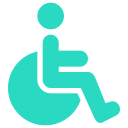 L’accompagnement des personnes handicapées
L’accompagnement des personnes handicapées
Lorsque nos formations ne sont pas accessibles aux personnes handicapées, ces dernières peuvent se mettre en relation avec des structures prévues à cet effet.Au niveau national, l’Agefiph est chargée de soutenir le développement de l’emploi des personnes handicapées. Pour cela, elle propose des services et aides financières pour les entreprises et les personnes. En Alsace, le site alsace.eu publie des informations afin de faciliter l’insertion dans le monde du travail des personnes handicapées. D’autres organismes peuvent aussi vous aider dans vos démarches de formation :
Pour toutes questions complémentaires, vous pouvez contacter Serge De Santis, notre référent handicap, par mail : information@quasar-plus.com. |
 Les solutions de financement
Les solutions de financement
OPCO et financement de la formationLes missions des opérateurs de compétences (OPCO, ex-OPCA) évoluent depuis janvier 2019 grâce à la loi « Avenir professionnel ». Toutefois, plusieurs dispositifs de financement sont accessibles selon les critères de prise en charge de chaque OPCO. Les Opérateurs de compétences (OPCO) sont des organismes agréés par le ministère du Travail dont le rôle est d’accompagner, de collecter et de gérer les contributions des entreprises au titre du financement de la formation professionnelle. Il existe 11 OPCO organisés par branche d’activités (la liste complète des OPCO ici). Les formations financées par votre OPCO
Pour plus d’information, rapprochez-vous de l’OPCO dont vous dépendez. |
Formation Microsoft Office 365 Excel
![]() Dernière révision de la fiche produit le 01/02/2022
Dernière révision de la fiche produit le 01/02/2022
![]()

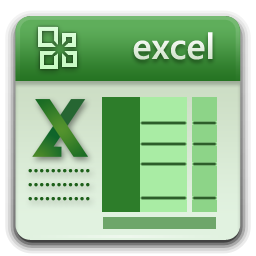
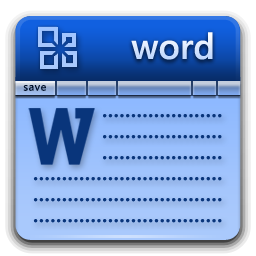
Avis
Il n’y a pas encore d’avis.